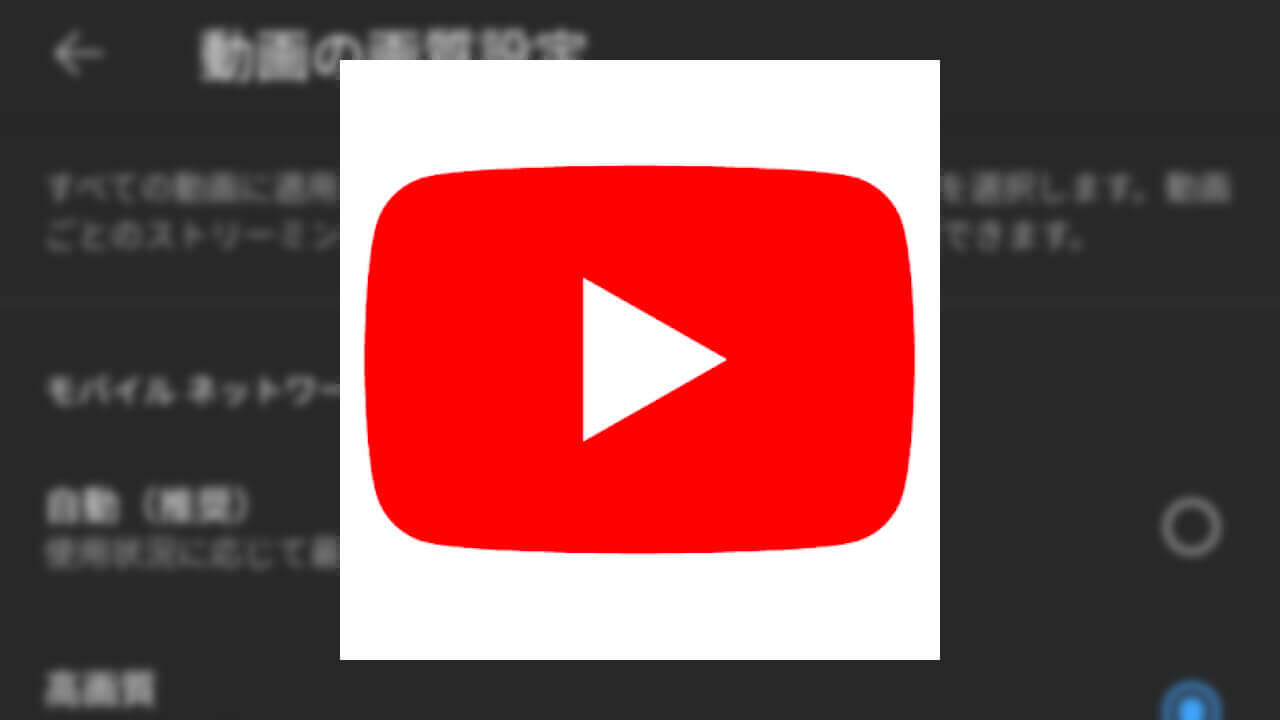- 「YouTube」アプリの動画画質を事前固定できる[動画の画質設定]をご紹介
- 動画の画質を事前に[自動(推奨)][高画質][データセーバー]の 3 つから選択可能
- [高画質]を選択場合は[720p]以上が自動で選択される
今回の記事では、Android と iOS 版「YouTube」アプリにて設定できる、動画画質の事前固定設定[動画の画質設定]をご紹介します。
Google 動画サービス「YouTube」の Android と iOS 版アプリでは、2021 年 4 月下旬ごろより動画の画質を事前固定できる[動画の画質設定]が追加されました。
「YouTube」アプリはこれまで、再生中動画の画質を[144p]~[1440p]の間で指定して再生する設定は実装されていたのですが、あくまでも再生中の動画の画質を指定できるだけの設定となっていました。
しかし[動画の画質設定]では事前に再生する動画の画質を選択しておくことができるので、常に高画質で見たい場合や、逆に画質を下げてデータ消費量をなるべく抑えたい場合に役立ちます。また実際には、[自動(推奨)][高画質][データセーバー]の 3 つから選択可能です。
ちなみに[高画質]の場合は、[720p]以上が自動で選択されます。
How to
「YouTube」アプリにおける動画の画質を事前固定できる[動画の画質設定]は以下の通り。
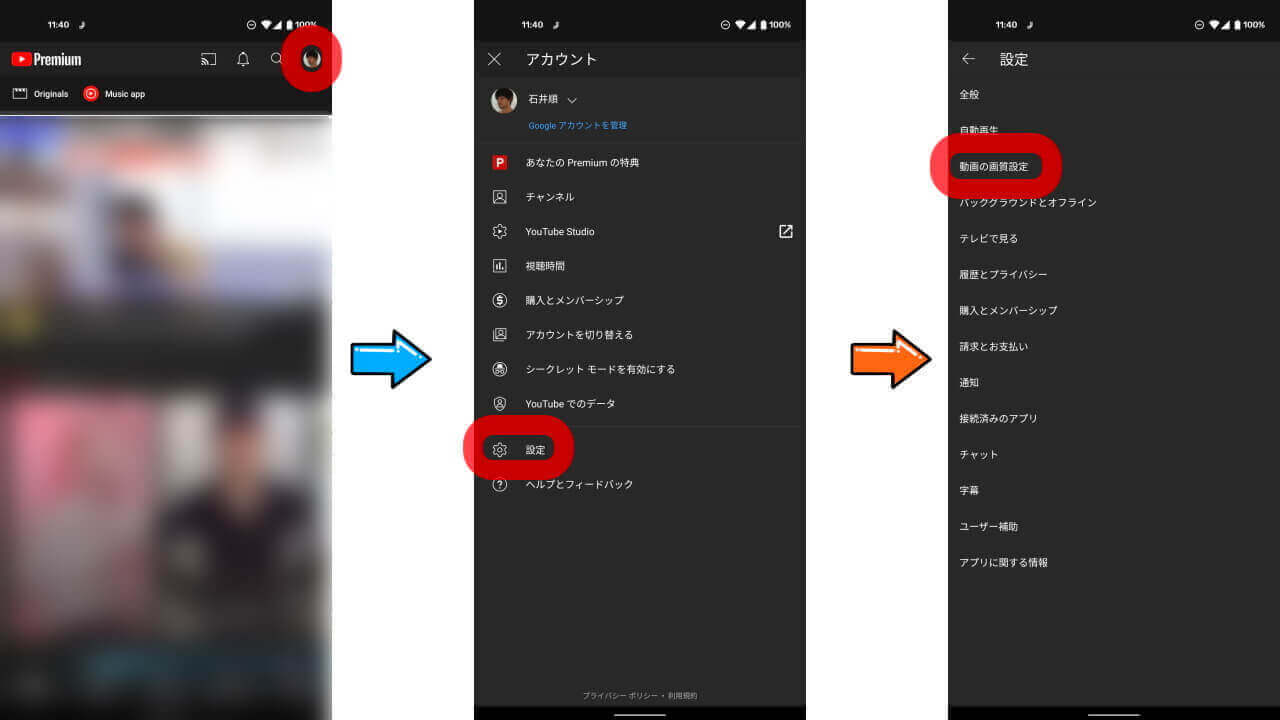
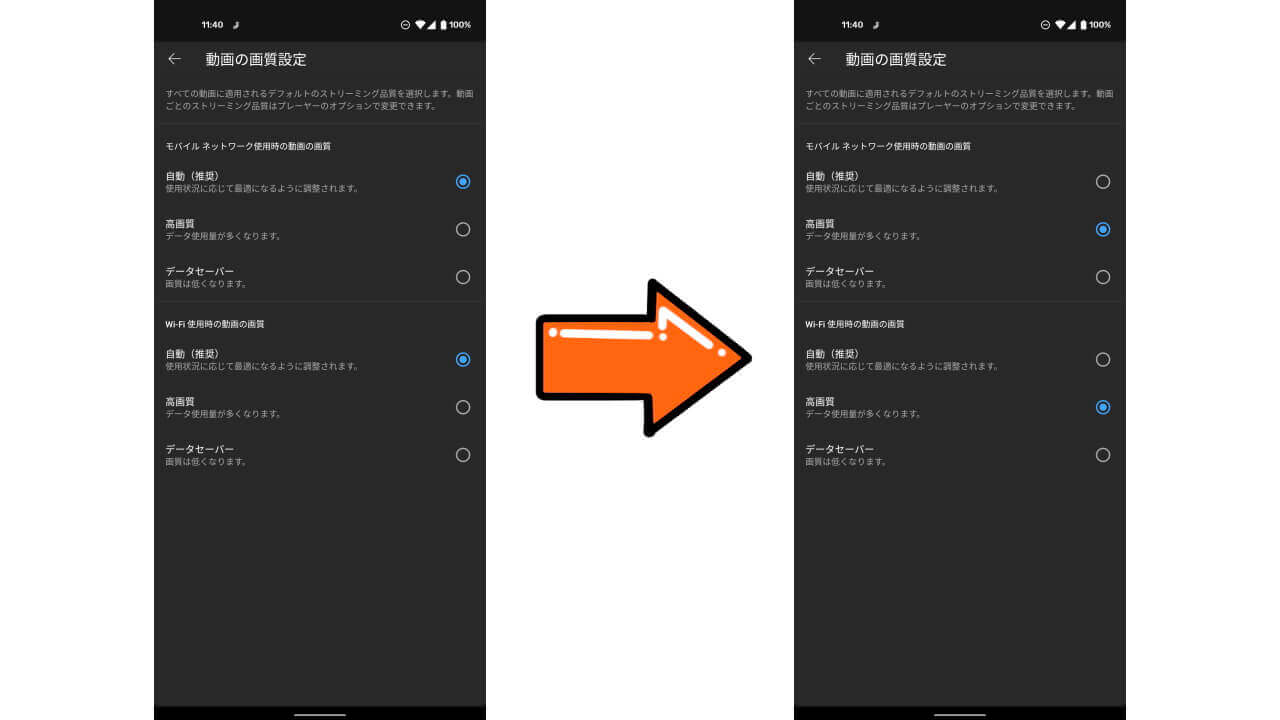
|
常に「YouTube」動画を高画質で見たい場合など、[動画の画質設定]を設定してみてください。
アプリリンク
- Android
- [appbox googleplay com.google.android.youtube]
- iOS
- [appbox appstore id544007664]